NAS - Mit USV sicher vor Stromausfall
NAS-Systeme laufen unbeaufsichtigt und rund um die Uhr - ein Stromausfall kann fatale Folgen haben. Für eine unterbrechungsfreie Stromversorgung sorgt eine USV, die die NAS sogar per Ethernet- oder USB-Kabel herunterfahren kann.

Fällt in einer deutschen Großstadt wieder einmal der Strom aus, wird in den Nachrichtensendungen lang und breit darüber berichtet. Zuletzt Ende April 2015, als in München-Giesing rund 2.600 Haushalte ohne Strom waren - teilweise bis zu zwölf Stunden. Für Geräte wi...
Fällt in einer deutschen Großstadt wieder einmal der Strom aus, wird in den Nachrichtensendungen lang und breit darüber berichtet. Zuletzt Ende April 2015, als in München-Giesing rund 2.600 Haushalte ohne Strom waren - teilweise bis zu zwölf Stunden. Für Geräte wie PCs, NAS-Systeme und Server spielt es hingegen keine Rolle, wie lange die Spannungsversorgung unterbrochen wird. Denn schon ein Ausfall im Millisekundenbereich genügt, um elektronische Geräte sofort auszuschalten. Im Extremfall kann so ein Stromausfall die Festplatten von PCs und NAS-Systemen zerstören. Das Gleiche gilt aber auch für Überspannungen, wie sie etwa während eines Gewitters auftreten können.
Anwender, die sich hiervor schützen möchten, kommen nicht um den Kauf einer unterbrechungsfreien Stromversorgung herum. Denn solche - als USV bezeichneten - Notstromaggregate versorgen die angeschlossenen Geräte einige Minuten lang mit Batteriestrom, sodass sich PCs, NAS-Systeme und Server sachgerecht herunterfahren lassen. Die Verbindung zwischen USV und Endgerät wird mittels USB- oder per Netzwerkkabel hergestellt. Wir informieren Sie, welche Kriterien bei der Wahl der optimalen USV eine Rolle spielen, und zeigen Ihnen, wie einfach sich NAS-Systeme von Synology und QNAP zur Zusammenarbeit mit unterbrechungsfreien Stromversorgungen bewegen lassen.
Welche USV macht in der Praxis Sinn?
Jeder Anwender, der sich bereits mit dem Thema USV beschäftigt hat, weiß, dass die Auswahl alles andere als klein ist. Bevor Sie sich also auf die Suche nach dem optimalen Gerät machen können, sollten Sie sich überlegen, welche Kriterien Ihnen wichtig sind. Entscheidend sind Anzahl der Anschlüsse und Batterieleistung. Die Faustregel: Je mehr Anschlüsse ein Gerät bietet und je höher die Batterieleistung ausfällt, desto teurer ist die USV.
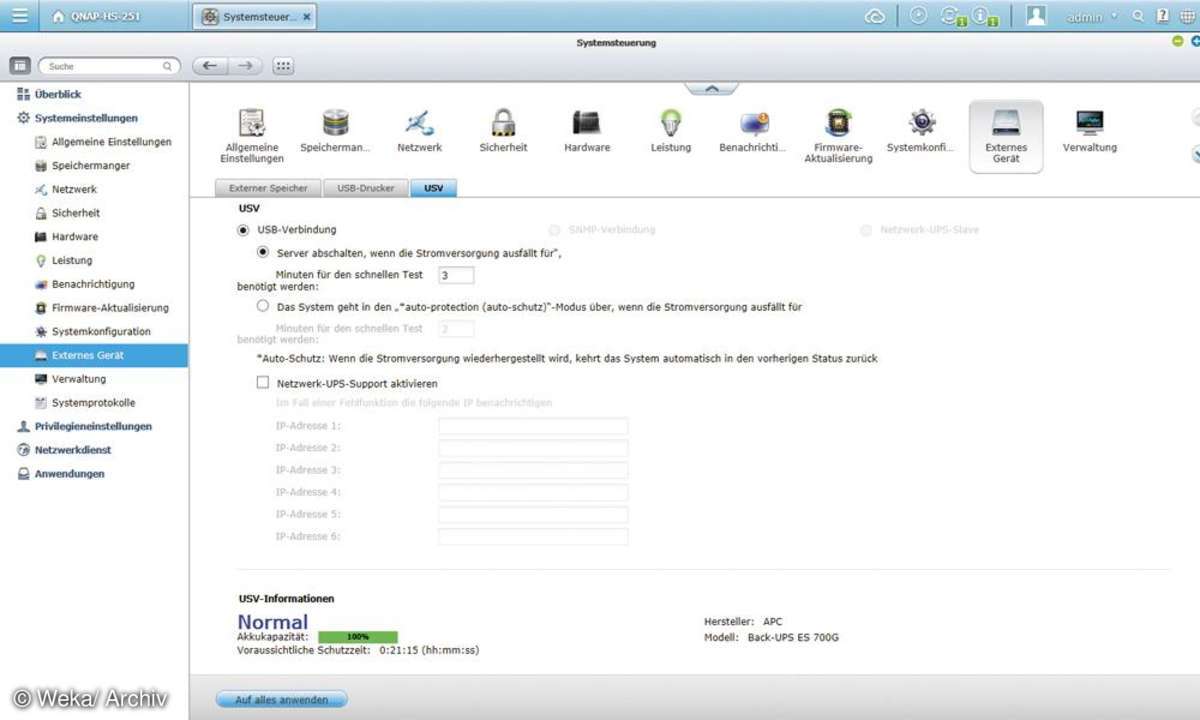
Zunächst einmal sollten Sie festlegen, wie viele Geräte mit Batteriestrom versorgt werden sollen. Ideal sind unterbrechungsfreie Stromversorgungen, die vier geschützte Anschlüsse bieten: An einem hängt der Netzwerkspeicher, zwei weitere sind durch den Monitor und den PC belegt, und am vierten Anschluss ist der Router angestöpselt. Diese Konfiguration ermöglicht es Ihnen, bei einem plötzlichen Stromausfall erst die NAS über das Webinterface herunterzufahren und anschließend den Rechner sachgerecht auszuschalten. Möchten Sie nicht so viel Geld investieren, reicht jedoch auch eine USV mit zwei Anschlüssen. Denn da alle Netzwerkspeicher, die USVs unterstützen, über Funktionen verfügen, die das Gerät bei einem Stromausfall automatisch herunterfahren, müssen Sie die NAS nicht zwangsläufig manuell ausschalten.
Nicht alle USVs sind NAS-kompatibel
Nachdem Sie nun wissen, wie viele abgesicherte Steckdosenanschlüsse Ihre neue USV besitzen muss, müssen Sie in Erfahrung bringen, welche Geräte von Ihrer NAS unterstützt werden. Das ist keine große Herausforderung, da alle Hersteller diese Kompatibilitätsinformationen auf ihren Webseiten veröffentlichen.
Lesetipp: Synology-NAS einrichten
Nutzen Sie einen Netzwerkspeicher von Synology, öffnen Sie die Webseite www.synology.com/de-de/compatibility und klicken Suche nach Kategorie/USV. In der folgenden Liste sind alle unterbrechungsfreien Stromversorgungen, die reibungslos mit Synology-NAS-Systemen zusammenarbeiten, aufgeführt. Interessantes Detail: Alle gelisteten USVs unterstützen auch die Synology-eigene Funktion Netzwerk-USV-Server, auf die wir im Abschnitt NAS für USV-Nutzung konfigurieren kurz eingehen.
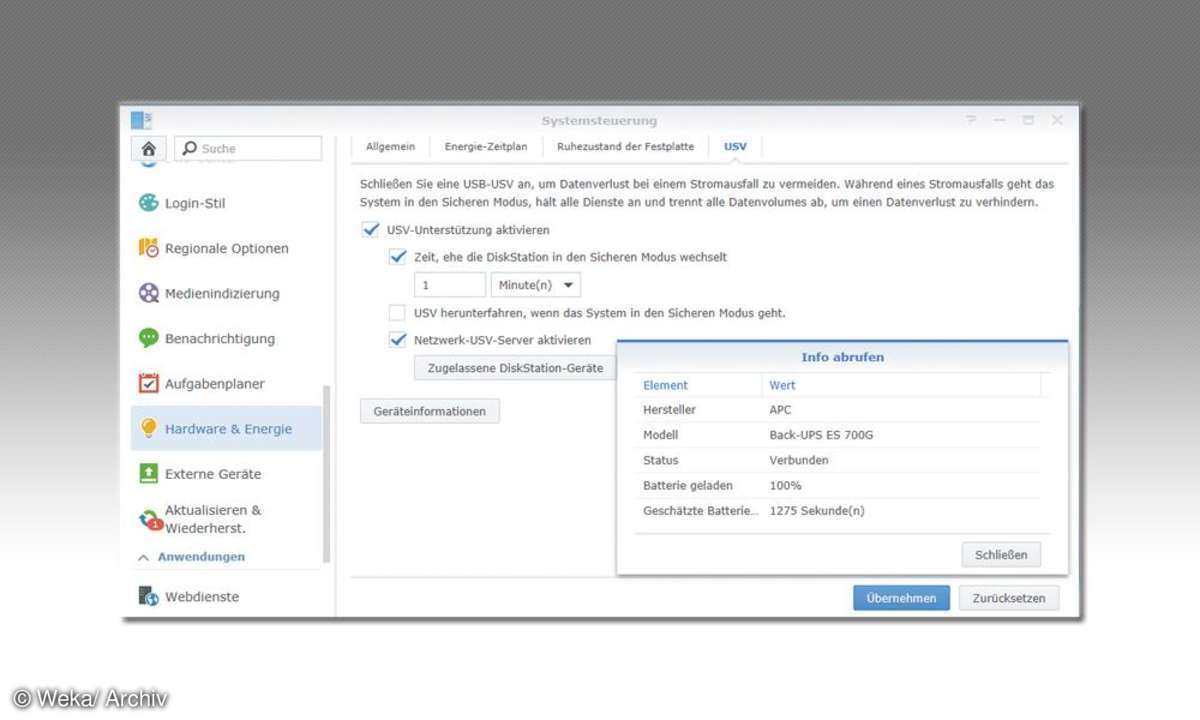
Sind Sie hingegen auf der Suche nach einer USV für eine QNAP-NAS, statten Sie der Webseite www.qnap.com einen Besuch ab und klicken auf Support/Kompatibilität/USV. Asustor bietet einen ähnlichen Service, allerdings wurde die Liste schon über ein Jahr nicht mehr aktualisiert: www.asustor.com. Auf den ersten Blick wirken die mehrere Seiten langen Listen unübersichtlich. Da allerdings nicht alle aufgeführten Hersteller ihre USVs in Deutschland verkaufen, spielen im Grunde genommen nur drei Hersteller eine Rolle: APC, Cyberpower und PowerWalker.
NAS für USV-Nutzung konfigurieren
Nicht einmal weniger versierte Anwender stellt die USV-Konfiguration der NAS vor Probleme. Im Folgenden gehen wir davon aus, dass das Stromkabel der NAS an einem geschützten Anschluss der USV angeschlossen ist und die Verbindung zwischen Netzwerkspeicher und Notstromaggregat mittels USB-Kabel hergestellt wurde. Als USV kommt die rund 100 Euro teure USV APC Back-USP ES 700G zum Einsatz. Nicht vergessen: Da Synology und QNAP ihre NAS-Betriebssysteme laufend verbessern, sollten Sie alle angebotenen Updates umgehend einspielen. Auf den von uns verwendeten NAS-Systemen - Synology DS 211j und QNAP HS-251 - kommen die aktuellsten Betriebssysteme zum Einsatz.
Lesetipp: Raspberry Pi als NAS einrichten
Synology: Öffnen Sie an Ihrem Rechner den Browser, geben Sie die IP-Adresse Ihrer Synology-NAS ein. Loggen Sie sich mit Ihren Zugangsdaten ein, klicken Sie oben links auf das Icon Hauptmenü, und wählen Sie Systemsteuerung. Im Bereich System entscheiden Sie sich für Hardware & Energie und bringen das Register USV nach vorne. Schalten Sie die Funktion USV-Unterstützung aktivieren ein, aktivieren Sie die Option Zeit, ehe die DiskStation in den Sicheren Modus wechselt, und legen Sie eine Zeitspanne fest, etwa 1 Minute.

Diese Vorgaben bewirken, dass das Synology-Gerät 60 Sekunden nach dem Wechsel auf den USV-Batteriestrom alle Datenvolumes trennt, die laufenden Dienste beendet und sich auf das Herunterfahren vorbereitet. Ein Klick auf die Schaltfläche Geräteinformationen öffnet einen Dialog, in dem Sie Informationen zu Ihrer USV erhalten. Mit Übernehmen speichern Sie die Änderungen. Interessantes Extra: Sie können zwei Synology-NAS-Systeme in Reihe schalten und an einer einzigen USV betreiben. Dazu schalten Sie die Funktion Netzwerk-USV-Server aktivieren ein und legen über die Schaltfläche Zugelassene DiskStation-Geräte die IP-Adresse des anderen NAS-Systems fest.
QNAP: Rufen Sie an Ihrem PC die Konfigurationsmaske auf, und loggen Sie sich an Ihrer QNAP-NAS ein. Klicken Sie auf das Desktop-Icon Systemsteuerung, und entscheiden Sie sich unter Systemeinstellungen für Externes Gerät. Im Register USV aktivieren Sie die Option Server abschalten, wenn Stromversorgung ausfällt und tippen die Zahl 3 ein, damit die NAS nach 180 Sekunden Notstromversorgung automatisch herunterfährt.
Lesetipp: Netzwerkfestplatten bis 200 Euro
Sie können sich aber auch für die Auto-Schutz-Variante entscheiden. Hierbei werden alle Datenträger getrennt und die laufenden Hintergrunddienste und Apps angehalten. Wird die Stromversorgung wiederhergestellt, kehrt das System automatisch zum ursprünglichen Zustand zurück. Mit einem Klick auf Alles anwenden sichern Sie die Änderungen. Informationen zur angeschlossenen USV listet das QNAP-Interface am unteren Ende des Dialogfelds auf.
Falls Sie sich aus Gründen der Datensicherheit für eine NAS entschieden haben, finden Sie mit einer zum Gerät passenden USV eine sinnvolle Ergänzung, die vor physikalischen Schäden schützt.












